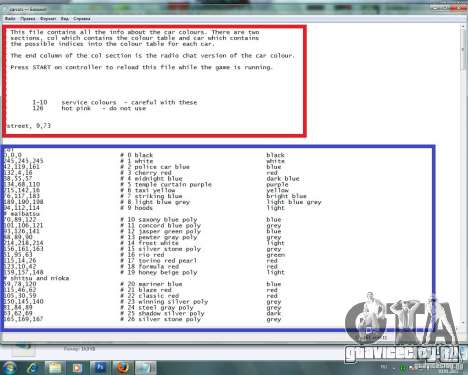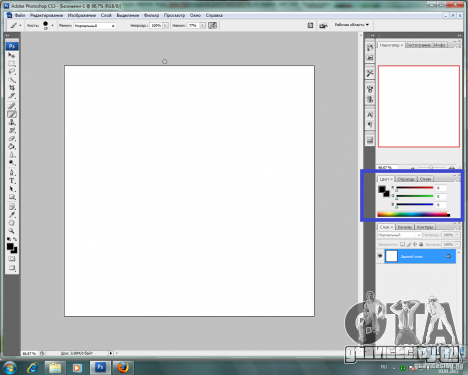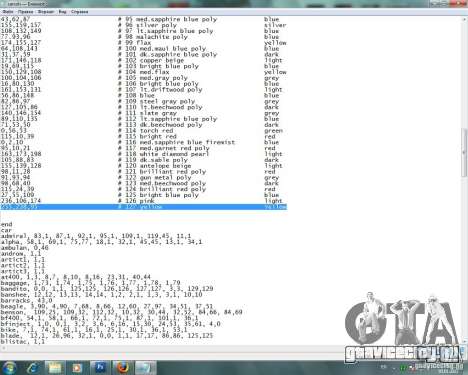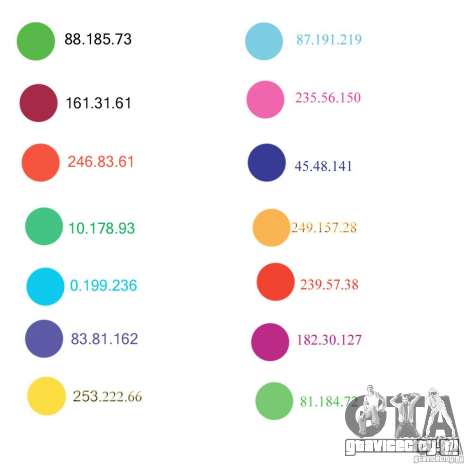Carcols.DAT.Изменение цветов авто
Вы наверняка заметили, что цвета машин в Gta Sa бледные и однотипные. Хотите их поменять? Я объясню, как это сделать. Итак. Для начала заходим в папку с игрой, затем в папку Data, а в ней находим файл Carcols.DAT и открываем его блокнотом (Нажимаем на файл левой кнопкой мыши — открыть с помощью — Блокнот). Вы видите это:
То, что я отметил красным, нам не нужно. С тем, что отмечено синим мы и будем работать.
Сейчас объясню, как всё это устроено. Сначала написан список всех цветов, всего их 126.
0,0,0 # 0 black black
245,245,245 # 1 white white
42,119,161 # 2 police car blue blue
132,4,16 # 3 cherry red red
38,55,57 # 4 midnight blue dark blue
134,68,110 # 5 temple curtain purple purple
215,142,16 # 6 taxi yellow yellow
76,117,183 # 7 striking blue bright blue
189,190,198 # 8 light blue grey light blue grey
94,112,114 # 9 hoods light
Вот 9 из них. Как видите, сначала написаны цифры. Они обозначают какое количество синего, красного и зелёного содержится в данном цвете. Для тех кто не знает: при смешивании этих трёх цветов можно получить любой другой. Далее идёт номер цвета и его название, так что понять какой цвет под каким номером не проблема. Если вы не знаете английского, просто переводите названия цветов через переводчик.
Например, #0 Black — #0 Чёрный, #1 White — #1 Белый и т.д.
Ниже этого списка цветов идёт список моделей авто.
Как видите, после названия модели идёт список цветов, которыми эта машина окрашивается в игре.
Например, скорая помощь, Ambulan 1,43.
Сначала название модели, затем номера цветов. Они указываются по два через запятую, потому что многие машины двухцветные. Скорая, например, красно-белая, Блиста Компакт (это небольшой двухдверный хэтчбек, стандартная машина в игре) тоже двухцветная: у неё бампер и кузов разных цветов.
Итак, смотрим список. Номер один у нас — белый, номер сорок три — красный. Всё правильно, скорая помощь красно-белая. А если поменять цвета, например, написать 1,0 (белый, чёрный), то скорая помощь будет бело-чёрная.
Ещё один пример:
Sentinel 0,63 1,25 8,56 56,98 86,32 74,2
Как видите, здесь много цветов. И в игре машина будет то красной, то чёрной, то жёлтой и т.д. Поменяем эту строку на Sentinel 1,0 0,1 (белый, чёрный и чёрный, белый).
Значит, машина в игре будет либо чёрной, либо белой:
Но ведь мы указали чёрно-белую и бело-чёрную. А машина только чёрная или белая. Второй цвет применяется какой-нибудь мелочью. Например, дворники или салон или глушитель. Для наглядности напишем: sentinel 0,43 (чёрный, красный).
Тогда мы увидим, что у нас используется красный.
Ага. Тормозные колодки. Значит, первый цвет — это цвет машины, а второй — это цвет колодок. Точно так же на многих машинах. Думаю, с этим всё понятно.
Теперь вернёмся к цифрам, обозначающим цвета. Нам нужен Photoshop CS3. Если у вас его нет, всё равно дочитайте статью до конца.
То, что отмечено синим, это таблица цветов. Там есть все цвета. А справа есть три окошка с цифрами. На скриншоте видно, что я выбрал чёрный и в этих окошках цифры 0,0,0. Точно так же и в Carcols. Выберем, например, жёлтый. В окошках появляются цифры: 255,238,95. Попробуем применить их в игру:
Значит, сначала пишем цифры 255,238,95, затем номер #127, затем название цвета yellow, затем название оттенка, но можно написать снова название цвета Yellow. Название цвета надо написать просто для удобства, чтобы не забыть где какой цвет. Но можно написать неправильно, игре главное номер цвета и цифры в начале строки.
Всё, заходим в игру, едем в Трансфендер и там будет жёлтый.
Как вы видите на скрине выше, я не заменил какой-либо цвет, а сделал ещё один. Их может быть хоть 300, но в Трансфендере будет только 64. Какие именно — я не знаю. Я пока не понял, как именно игра выбирает цвета для Трансфендера, но если ДОБАВИТЬ, а не заменить цвет, то он будет в Трансфендере, а какой-то старый уберётся оттуда. Если вы запутались, то вот:
236,106,174 # 126 pink light
255,238,95 # 127 yellow Yellow
Я добавил #127, он будет в Трансфендере. #126 тоже. А вместо какого туда попал # 127, я не знаю.
Но оно и неважно, главное чтобы новый цвет был там.
А чтобы применить его к какой-нибудь машине, нужно просто написать так:
Sentinel 127,0
Всё. Надеюсь, вам всё понятно. Если вам лень подбирать цвета, то я подобрал несколько:
Вставьте эти цифры вместо каких-нибудь других, которые вам не нравятся:
59,78,120 # 20 mariner blue blue —
88.185.73 # 20 Green Green
Если будут вопросы — спрашивайте в комментах. Надеюсь, статья вам помогла.
Форум Pawn-Wiki.Ru — Воплоти мечту в реальность!: Цвет машины — Форум Pawn-Wiki.Ru — Воплоти мечту в реальность!
- Pawn скриптинг
- Первая помощь
- Вопросы по скриптингу
- Правила форума
- Просмотр новых публикаций
Цвет машины Покраска в 1 или во 2й цвет
- Группа: Пользователи
- Сообщений: 5
- Регистрация: 19 июля 14
- Группа: Пользователи
- Сообщений: 7
- Регистрация: 12 июля 14
Нечего конечно не понял, выражайтесь яснее.
Наверно вот это — вот проверка что ввёл в диалоге.
- Группа: Пользователи
- Сообщений: 5
- Регистрация: 19 июля 14

Нечего конечно не понял, выражайтесь яснее.
Наверно вот это — вот проверка что ввёл в диалоге.
- Группа: Активные пользователи
- Сообщений: 854
- Регистрация: 26 марта 14
- Группа: Пользователи
- Сообщений: 7
- Регистрация: 12 июля 14
- Группа: Пользователи
- Сообщений: 5
- Регистрация: 19 июля 14

- Группа: Пользователи
- Сообщений: 7
- Регистрация: 12 июля 14
Эм, ну наверно вот так?
Мини урок от меня.
В OnPlayerCommandText добавляем.
Чтобы красить только один цвет, так вроде нельзя.
Можно лишь знаю сохранять цвета в переменные, но это возится очень долго.
- Группа: Пользователи
- Сообщений: 5
- Регистрация: 19 июля 14

Эм, ну наверно вот так?
Мини урок от меня.
В OnPlayerCommandText добавляем.
Чтобы красить только один цвет, так вроде нельзя.
Можно лишь знаю сохранять цвета в переменные, но это возится очень долго.
- Группа: Пользователи
- Сообщений: 5
- Регистрация: 19 июля 14

Эм, ну наверно вот так?
Мини урок от меня.
В OnPlayerCommandText добавляем.
Чтобы красить только один цвет, так вроде нельзя.
Можно лишь знаю сохранять цвета в переменные, но это возится очень долго.
Новые цвета машин
Неверно указан автор? Ошибка в описании мода? Напиши нам, друг!
Комментарии
Hot-Shot-Killer Согласен мод кулл оссобено 1 скрин нрава а так
И НАЧНИТЕ ВЫ НАКОНЕЦ УВАЖАТЬ ЧУЖОЙ ТРУД.
Парень постарался, сюда залил вы на него орете сразу. Первая работа(если я правильно читал), хотел вас порадовать. Не виноват что у вас гав***ская GTA. Модов поменьше качать надо а не орать на парнишу. и качну.
Hot-Shot-Killer Согласен мод кулл оссобено 1 скрин нрава а так
И НАЧНИТЕ ВЫ НАКОНЕЦ УВАЖАТЬ ЧУЖОЙ ТРУД.
Я с вами согласен. Ну как можно устраивать срач на мод человека который делает это в первый раз. Я бы вам всем за него головы и пальцы оторвал бы!! (Чтобы вы этой сраной клавиатурой не писали плохие комментарии! )
И конечно же спасибо что выложил «свежие» и рабочие цвета из GTA San Andeas Paradise Ghetto для обычной GTA . Всё норм работает а у вас просто руки из жопы растут!
Как заменить модели транспорта в GTA: San Andreas ( SA:MP )
В этой статье Вы узнаете как заменить модели транспорта в GTA: San Andreas ( SA:MP )
Распакуйте архив в любую папку и запустите файл «GTA-SA Crazy IMG Editor.exe», у вас откроется главное окно программы.
Выглядит оно следующим образом:
После этого нам нужно начать кнопку «Файл» на панели сверху. В появившемся меню нажимаем кнопку «Открыть. «
Указываем путь к файлу «gta3.img», который находится в папке «Models» в корне игры GTA: San Andreas.
Выбираем сам файл «gta3.img» и нажимаем кнопку «Открыть» внизу окна программы, после этого мы получаем доступ ко всем текстурам, которые в нём имеются ( к слову, их там аж 16321! ).
Теперь нам нужно найти новые модели для уже имеющегося транспорта в GTA: San Andreas ( SA:MP ), для этого стоит перейти в наш раздел «транспорта», в котором Вы найдёте огромное количество актуальных для SA:MP моделей транспорта, на любой вкус и цвет.
Мне, к примеру приглянулась вот эта модель:
Это замена для стандартной машины такси, возможно эта модель скрасит будни таксистам, которые работают на RP-серверах не покладая рук.
Скачиваю файл нажимая на зелёную кнопку и вижу перед собой архив с двумя файлами: taxi.txd и taxi.dff.
Файл формата .txd представляет из себя обычное 2D-изображение, в котором просто-напросто нарисована текстура.
Файл формата .dff представляет из себя уже 3D-модель, геометрию и пропорции самого транспорта.
В архиве так же могут встречаться и другие файлы формата .txd и .dff, если они идут в комплекте с моделью транспорта — их тоже нужно заменять, ибо они могут являться элементами тюнинга, конкретно для новой модели, такие модели как правило сделаны на совесть — и бампер, который Вы установите на местом СТО сервера не застрянет внутри модели, а ляжет ровно и красиво.
Но вернёмся к архиву, нам нужно его распаковать, думаю — это умеют делать все.
Распаковываем эти два файла в любое удобное для нас место.
После распаковки возвращаемся к нашей программе «Crazy Img Editor», после выбранного «gta3.img» нажимаем кнопку «Правка», а затем: «Добавить с заменой»:
В появившемся окне выбираем скачанные модели формата .txd и .dff
И нажимаем кнопку снизу «Открыть». Всё. Модели добавлены в игру. Сейчас проверим её в игре.
Вот как модельки выглядели до замены:
Вот как модельки стали выглядеть после замены:
Надеюсь, этот гайд по замене транспорта в GTA: San Andreas ( SA:MP ) Вам помог.